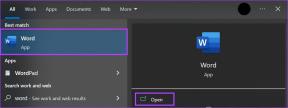როგორ დავაჯგუფოთ და გავაჯგუფოთ ელემენტები Canva-ში მობილურზე და კომპიუტერზე
Miscellanea / / November 29, 2021
ელემენტების დაჯგუფება ნებისმიერში ფოტო რედაქტირების ინსტრუმენტი გამოდგება მაშინ, როდესაც გსურთ ერთად შეასრულოთ დავალება მრავალ ობიექტზე. მაგალითად, შეგიძლიათ გადაიტანოთ ისინი ერთად, შეცვალოთ მათი ზომა, დააკოპიროთ და სხვა. თუ გაინტერესებთ როგორ გააკეთოთ ეს Canva-ს მობილურ აპებსა და ვებსაიტზე, ჩვენ დაგეხმარებით აქ.

Canva არის ლამაზი ინსტრუმენტი პლაკატების, გრაფიკების, ფონების, სოციალური მედიის პოსტების შესაქმნელად და ა.შ. ჩვენ გავაშუქეთ Canva-ს ვებ ვერსიისა და მობილური აპლიკაციების (Android და iPhone) საფეხურები. თქვენ შეგიძლიათ გამოიყენოთ იგი ჯგუფის ტექსტი, ელემენტები და სხვა ობიექტები.
ვნახოთ, როგორ დავაჯგუფოთ და გავაუჯგუფოთ ელემენტები Canva-ში ვებზე (Windows, Mac), Android და iPhone.
როგორ დავაჯგუფოთ და გავაჯგუფოთ ელემენტები Canva-ში კომპიუტერზე
Canva-ს ვებ ვერსიაზე ელემენტების დაჯგუფების სამი მეთოდი არსებობს. მოდით შევამოწმოთ თითოეული სათითაოდ.
მეთოდი 1: ჯგუფის ელემენტები დროებით მაუსის გამოყენებით
თუ გსურთ იმოქმედოთ რამდენიმე ელემენტზე მხოლოდ ერთხელ, შეგიძლიათ დროებით დაჯგუფოთ ისინი. ამისათვის გადაიტანეთ კურსორი და აირჩიეთ ობიექტები, რომელთა დაჯგუფება გსურთ. შეამჩნევთ, რომ შერჩევის საზღვარი გამოჩნდება არჩეული ობიექტების გარშემო. ახლა შეასრულეთ საჭირო აქტივობები, როგორიცაა ზომის შეცვლა, წაშლა, გადატანა და ა.შ.

ეს არის Canva-ში ობიექტების დაჯგუფების ერთ-ერთი ყველაზე მარტივი გზა. თუმცა, ამ მეთოდის ნაკლი ის არის, რომ არჩეული დიაპაზონის ყველა ობიექტი (ჩვეულებრივ კვადრატი ან მართკუთხედი) შეირჩევა.
ამ მეთოდის გამოყენებით შერჩეული ობიექტების გასაუჯგუფებლად დააწკაპუნეთ არჩეული ველების გარეთ ნებისმიერ ადგილას. შერჩევის ველები გაქრება და ობიექტები ინდივიდუალურად იმუშავებენ.
ასევე სახელმძღვანელო ტექ
მეთოდი 2: ჯგუფური ელემენტები დროებით კლავიატურის მალსახმობის გამოყენებით
ამ მეთოდით კლავიატურის მალსახმობების დახმარებით დააჯგუფებთ თქვენს ტილოზე ნებისმიერ ადგილას მდებარე ელემენტებს. პირველ რიგში, დააწკაპუნეთ რომელიმე ობიექტზე, რომლის არჩევა გსურთ. შემდეგ დააჭირეთ Shift ღილაკს თქვენს კლავიატურაზე და დააწკაპუნეთ სხვა ელემენტებზე, რომლებიც გსურთ აირჩიოთ.
შენიშვნა: დააჭირეთ Shift ღილაკს სხვა ელემენტების არჩევისას.

ეს მეთოდი გაძლევთ თავისუფალ ნებას, აირჩიოთ და აირჩიოთ ელემენტები მაშინაც კი, თუ ისინი მოხვდება არჩეულ დიაპაზონში, თუ მაუსის გამოყენებით აირჩევა. როგორც ზემოთ მოცემულ ეკრანის სურათზე ხედავთ, არჩეულია მხოლოდ სამი ღრუბელი და არა გული.
ნებისმიერი ობიექტის დაჯგუფების გასაუქმებლად, დააწკაპუნეთ მაუსის ღილაკზე კლავიატურაზე Shift ღილაკზე დაჭერისას. ეს გააუქმებს ელემენტს.
პროფესიონალური რჩევა: შეგიძლიათ გამოიყენოთ კლავიატურის მალსახმობები ჯგუფიდან ობიექტების დასამატებლად ან ამოსაღებად, თუ არჩეულია პირველი მეთოდით.
მეთოდი 3: დაჯგუფება და ელემენტების მუდმივი გაუჯგუფება
ზემოთ მოცემულ ორ მეთოდში, თქვენ დაკარგავთ ჯგუფს, როგორც კი დააწკაპუნებთ არჩევის გარეთ სადმე. არჩეული ელემენტების ხელუხლებლად შესანარჩუნებლად, რაც არ უნდა გააკეთოთ, თქვენ გაქვთ ჯგუფის ფუნქცია Canva-ში.
ამისათვის, პირველ რიგში, აირჩიეთ საჭირო ობიექტები ან 1 ან 2 მეთოდის გამოყენებით. ანუ გადაიტანეთ მაუსი ან აირჩიეთ ელემენტი Shift ღილაკის დახმარებით. არჩევის შემდეგ დააჭირეთ ღილაკს ჯგუფი ზედა მარჯვენა კუთხეში. ალტერნატიულად, გამოიყენეთ Ctrl + G (Windows) ან Command + G (macOS) კლავიატურის მალსახმობი ელემენტების არჩევის შემდეგ ელემენტების დასაჯგუფებლად.

თუ დააწკაპუნებთ ან შეასრულებთ მოქმედებას ერთ ობიექტზე, იგივე მოხდება სხვა დაჯგუფებულ ელემენტებზე.
ელემენტების დასაჯგუფებლად დააწკაპუნეთ ერთ-ერთ დაჯგუფებულ ელემენტზე. შემდეგ დააჭირეთ Ungroup ღილაკს ზედა. ასევე შეგიძლიათ გამოიყენოთ კლავიატურის მალსახმობები. გამოიყენეთ Ctrl + Shift + G (Windows) და Command + Shift + G (Mac) კლავიატურის მალსახმობი ელემენტების სამუდამოდ გასაუჯგუფებლად.
რჩევა: გაიგე როგორ სურათების მოჭრა ფორმებად Canva-ში მობილურზე და კომპიუტერზე.
ასევე სახელმძღვანელო ტექ
როგორ დავაჯგუფოთ და გავაჯგუფოთ ელემენტები Canva-ში Android-სა და iPhone-ზე
Canva Android-ისა და iPhone აპის ელემენტების დასაჯგუფებლად, ხანგრძლივად შეეხეთ პირველ ელემენტს, რომლის დაჯგუფებაც გსურთ, სანამ არ იხილავთ ერთი ელემენტის არჩეულ შეტყობინებას. ახლა შეეხეთ სხვა ელემენტებს, რომლებიც გსურთ აირჩიოთ. დააჭირეთ ღილაკს შესრულებულია pop-up შეტყობინების ველში.


ამ ეტაპზე თქვენი ნივთები დროებით ჯგუფდება. თქვენ შეგიძლიათ შეასრულოთ საჭირო მოქმედება მათზე ჯგუფურად. შეეხეთ შერჩევის ველს გარეთ დაჯგუფების გასაუქმებლად ან რამდენიმე ელემენტის არჩევის გასაუქმებლად.
თუ გსურთ ელემენტების სამუდამოდ დაჯგუფება, ანუ შემდგომი ამოცანებისთვის, დააჭირეთ ღილაკს ჯგუფის ბოლოში მათი არჩევის შემდეგ, როგორც ეს ნაჩვენებია ზემოთ. დაჯგუფების გასაუქმებლად, შეეხეთ სადმე, სადაც ყველა ელემენტი დაჯგუფებულია. შემდეგ დააჭირეთ Ungroup ღილაკს.


რჩევა: შეამოწმეთ ჩვენი სახელმძღვანელო როგორ გამოვიყენოთ Canva აპი Android-ზე.
ასევე სახელმძღვანელო ტექ
Canva ინსტაგრამისთვის
თქვენ უკვე იცით, რომ შეგიძლიათ გამოიყენოთ Canva ინსტაგრამის პოსტებისა და ისტორიების შესაქმნელად. მაგრამ იცით თუ არა ის ფაქტი, რომ შეგიძლიათ შექმენით Instagram-ის ხაზგასმული ქავერები Canva-ში? და თუ Canva არ დააკმაყოფილებს თქვენს Instagram საჭიროებებს, ყოველთვის შეგიძლიათ სცადოთ ის Canva-ს ალტერნატივები.